Come risolvere suoneria iPhone non funziona
Dopo l’aggiornamento ad iOS 16, suoneria iPhone non si sente? Leggi Ora, leggi questo suggerimento rapido per risolvere suoneria iPhone non funziona.
Di recente, sempre più utenti iPhone hanno riscontrato che, dall’aggiornamento all’ultimo sistema iOS 16, suoneria iPhone non si sente. Di fronte a un’emergenza del genere, non tutti sanno il motivo né come risolverla. Non preoccuparti, questo articolo analizzerà la risposta per te.
Nella vita, tanti motivi possono portare ad iPhone suoneria non funziona. Che sia per via dell’aggiornamento del sistema, o all’improvviso un giorno trovi suoneria iPhone non funziona. Posso dirti molto seriamente che può essere risolto rapidamente dopo aver capito il motivo. Fai riferimento ai seguenti quattro metodi per controllare il tuo iPhone.
1.Verificare se l’auricolare Bluetooth è connesso
Se il tuo iPhone ha collegato automaticamente un auricolare Bluetooth a tua insaputa, non sarai in grado di ascoltare la suoneria dell’iPhone. In questo caso, controlla suoneria iPhone dopo aver scollegato l’iPhone e l’auricolare Bluetooth.
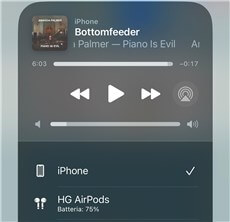
Verificare se l’auricolare Bluetooth è connesso
2.Verificare se il pulsante muto è attivato o se il volume è al minimo
Nel secondo caso, se per sbaglio accendi il pulsante muto dell’iPhone o abbassi il volume al minimo, non sarai nemmeno in grado di sentire la suoneria dell’iPhone. In questo caso, alza il volume del telefono o disattiva il pulsante muto.
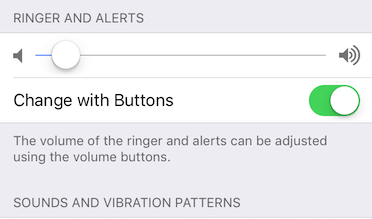
Suoneria iPhone non funziona con il tasto volume
3. Controlla se hai inserito erroneamente la Modalità Non Disturbare
Quando iPhone è attivato “Non disturbare”, iPhone rimarrà in silenzio. Le chiamate e le notifiche in arrivo sono disattivate in questo momento. I due metodi seguenti possono aiutarti a controllare e disattivare Non disturbare.
Caso 1. Puoi controllare se l’icona “Luna” è grigia aprendo il Centro di Controllo. Se l’icona è grigia, la modalità Non disturbare è disattivata.
Caso 2. Apri “Impostazioni” e seleziona “Modalità messa a fuoco”. Quindi tocca “Non disturbare”. A questo punto, puoi scegliere di disattivare la modalità non disturbare.
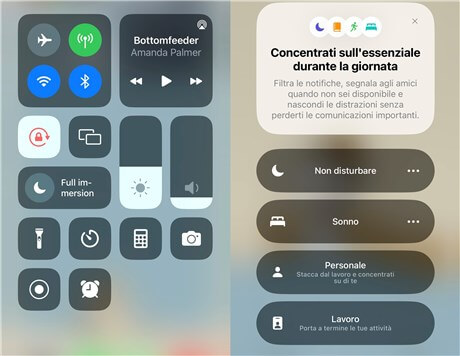
Controlla la Modalità Non Disturbare
4. Riavvia il telefono
Quando suoneria iPhone non funziona, il riavvio è probabilmente il modo più semplice. Tieni premuti contemporaneamente il tasto del volume e il tasto di accensione. Attendi che l’opzione di spegnimento appaia sullo schermo del telefono. Dopo lo spegnimento, tieni premuto il pulsante di accensione e attendi il riavvio del telefono.
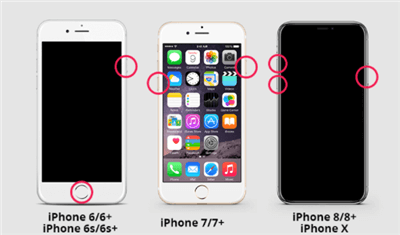
Riavvia forzata il tuo iPhone
5. Bonus tip:come creare suonerie iPhone
Quando il tuo sistema iOS viene aggiornato, oltre alla situazione di suoneria iPhone non funziona, scoprirai anche che non è presente la scheda suonerie. Poiché Apple ha rimosso la possibilità di gestire suonerie e app, chiunque aggiorni all’ultima versione di iTunes potrebbe scoprire che non è presente la scheda Suonerie.
A questo punto, Apple ti consiglierà di scaricare nuovamente la suoneria utilizzando le Impostazioni audio del tuo dispositivo. Questo è più problematico da usare, se vuoi creare rapidamente suonerie esclusive. Si consiglia di scaricare AnyTrans. La funzione di creazione suonerie di AnyTrans può creare suonerie uniche ed esclusive per te. Ecco i passaggi dettagliati:
Download Gratis * 100% pulito e sicuro
Passaggio 1. Scarica e apri AnyTrans sul tuo computer. Quindi seleziona l’opzione per la creazione di suonerie. A questo punto vedrai l’interfaccia del creatore di suonerie.
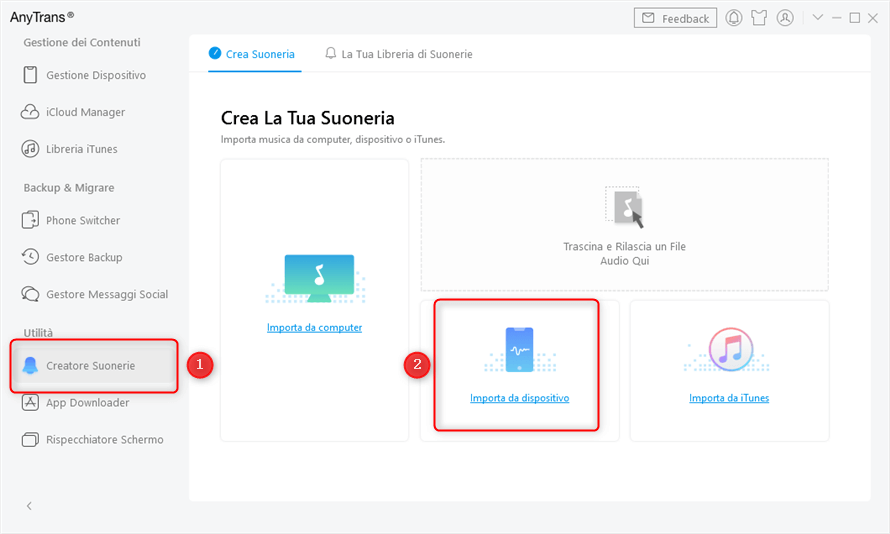
Importa scheda da dispositivo
Passaggio 2. Seleziona “Importa dal dispositivo” e fai clic sul brano che desideri impostare come suoneria. Puoi anche inserire parole chiave per cercare il brano che desideri.
Passaggio 3. Dopo aver importato correttamente la musica, fai clic sull’opzione “Crea suoneria”. Puoi creare la tua suoneria selezionando l’ora di inizio e di fine del brano. Puoi anche impostare il brano come tono di testo. Al termine della produzione , fai clic in base alle tue esigenze su “Salva nella libreria di suonerie” o “Importa su dispositivo” nell’angolo in basso a destra.
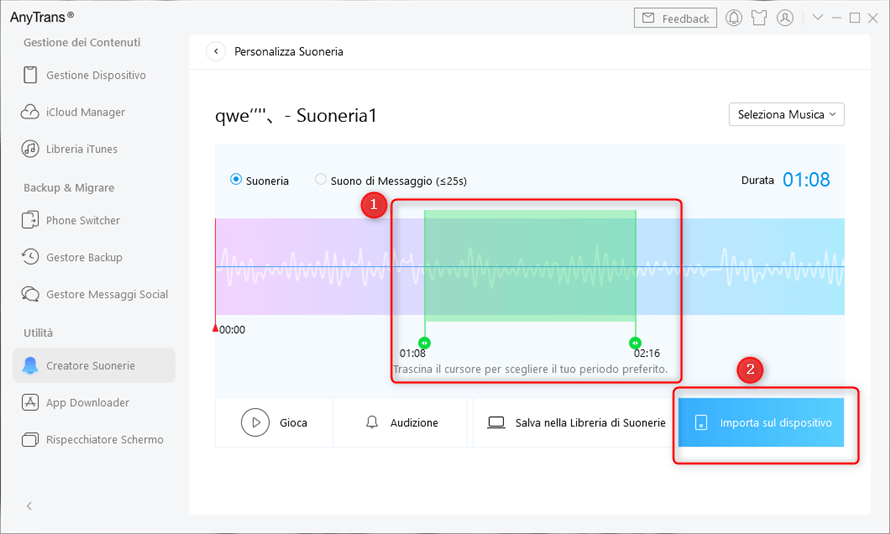
Imposta la durata della suoneria personalizzata e importa su iPhone
Leggi anche: Come impostare suoneria iPhone senza iTunes >>
Conclusione
Speriamo che tu possa risolvere il problema della suoneria iPhone non funziona attraverso i vari modi introdotti in questo articolo. In molti casi si tratta solo di piccoli problemi, che possono essere risolti rapidamente dopo aver analizzato le ragioni. Ovviamente, se ritieni che le suonerie per iPhone siano troppo monotone, puoi anche scaricare AnyTrans per creare le tue suonerie mobili. AnyTrans ti porterà sicuramente una buona esperienza.
Download Gratis * 100% pulito e sicuro
Domande relative al prodotto? Contatta il nostro team di supporto per ottenere una soluzione rapida >

